Содержание
Что делать в случае блокировки почтовых сервисов Google
При возможной блокировке почтовых сервисов Google в России пользователи могут потерять доступ ко всем связанным с ИТ-гигантом сервисами. РБК Тренды объясняют, что делать с приложениями, подписками и техникой
В июле 2021 года в России был принят закон «о приземлении» ИТ-гигантов. Он обязывает иностранные интернет-компании с суточной аудиторией более 500 тыс. пользователей открывать представительства на территории России, регистрироваться на сайте Роскомнадзора и размещать там форму обратной связи для пользователей из России. Ведомство получает возможность ограничивать доступ пользователей к информации, нарушающей российское законодательство.
Наказания за нарушение требований:
- исключение из поисковой выдачи;
- запрет на продажу и размещение рекламы в РФ;
- ограничение приема платежей;
- частичная или полная блокировка.
1 января 2022 года закон вступил в силу. К исполнению закона о «приземлении» уже приступили компании Apple, Spotify, TikTok, Viber, Meta Platforms (компания, владеющая Facebook, Instagram, WhatsApp). 25 февраля к приземлению приступил Google. Тем не менее, риск ограничения доступа даже при исполнении требований Роскомнадзора остается.
К исполнению закона о «приземлении» уже приступили компании Apple, Spotify, TikTok, Viber, Meta Platforms (компания, владеющая Facebook, Instagram, WhatsApp). 25 февраля к приземлению приступил Google. Тем не менее, риск ограничения доступа даже при исполнении требований Роскомнадзора остается.
Что будет в случае ограничения доступа к Google
Google — это больше, чем просто поисковая система. Инфраструктура компании охватывает множество сервисов и сайтов в интернете. На работе Google завязаны сервера, IP-адреса, работа облачных хранилищ. При блокировке многие сайты могут перестать работать.
Потеря доступа к сервисам
При блокировке сервисов Google пользователи могут не только потерять доступ к экосистеме ИТ-гиганта (Google Pay, Google Docs, Google Drive), но и лишиться своих учетных записей в сервисах и приложениях, привязанных к Gmail, — от Instagram до Spotify. Если это произойдет, изменить данные учетной записи или пароль будет невозможно.
Также в случае ограничения доступа пользователь может внезапно потерять доступ к финансам, если у него есть электронные кошельки, привязанные к сервисам Google.
Покупки в интернет-магазинах, подписки на сервисы — доступ к этому получить будет проблематично.
Антон Ивахненко, технический директор RU-CENTER Group:
«Крайне сложно что-то сейчас прогнозировать, но все-таки полная блокировка всех сервисов Google представляется малореалистичным шагом. Полагаю, что подобные предположения возникают из-за вопроса с мобильными платежными сервисами, но это узкоспециализированный вопрос, касающийся именно Apple Pay и Google Pay».
Смартфоны превратятся в «кирпич»
От работы Google зависит, в том числе, работа техники и смартфонов. В России, согласно статистике по первому кварталу 2021 года, первое место по количеству проданных смартфонов занимает Samsung — 33%. На втором месте Xiaomi (22%), на третьем месте Apple (16%), на четвертом и пятом местах Honor и Huawei (9% и 3% соответственно).
В худшем случае при блокировке техногиганта смартфоны не смогут нормально функционировать, перестанет работать оплата банковскими картами, почта, приложения, онлайн-банкинг.
С ограничением доступа пользователи не смогут скачивать новые приложения, поскольку для этого нужен Google Play. Сервис бесконтактных платежей Google Pay также перестанет работать, так как для его работы нужна синхронизация через Google. Оплата через телефон в магазинах, метро и интернете станет недоступна.
Однако эксперты уверены, что полное отключение смартфонов — маловероятный сценарий.
Антон Ивахненко, технический директор RU-CENTER Group:
«Угроза превращения телефона в «кирпич», то есть полное отключение его работоспособности, на сегодняшний день выглядит достаточно маловероятным сценарием. При этом теоретически возможно, к примеру, отключение Google Play. В таком случае российские пользователи, к сожалению, потеряют возможность обновления системы и программ, но сам смартфон и установленные на нем приложения, вероятно, будут продолжать функционировать».
Наконец, от Google зависит работа YouTube. В случае блокировки или «замедления», видеохостинг перестанет работать, лишая пользователей возможности потреблять развлекательный и информационный контент.
Интернет-аудитория в России составляет 124 млн человек, YouTube смотрит 64% этой аудитории, около 80 млн человек.
Впрочем, YouTube могут заблокировать и отдельно от Google. Например, в ответ на блокировку каналов российских государственных изданий за границей.
Антон Ивахненко, технический директор RU-CENTER Group:
«Возможны какие-либо ограничения работы ряда информационных сервисов в соответствии с требованиями Роскомнадзора (будь то YouTube или поисковая выдача), но они вряд ли коснутся, допустим, работы почтового сервера».
Что делать в случае блокировки Google
Пока что Google только грозили блокировкой в России и назначали многомиллиардные штрафы за отказ удалить информацию, признанную запрещенной в РФ. Несмотря на слова экспертов о том, что полная блокировка маловероятна, вполне возможно «замедление» сервисов, которое тоже помешает работе. Так, например, замедлили работу Twitter.Поэтому задуматься о сохранении своих данных и аккаунтов можно уже сейчас.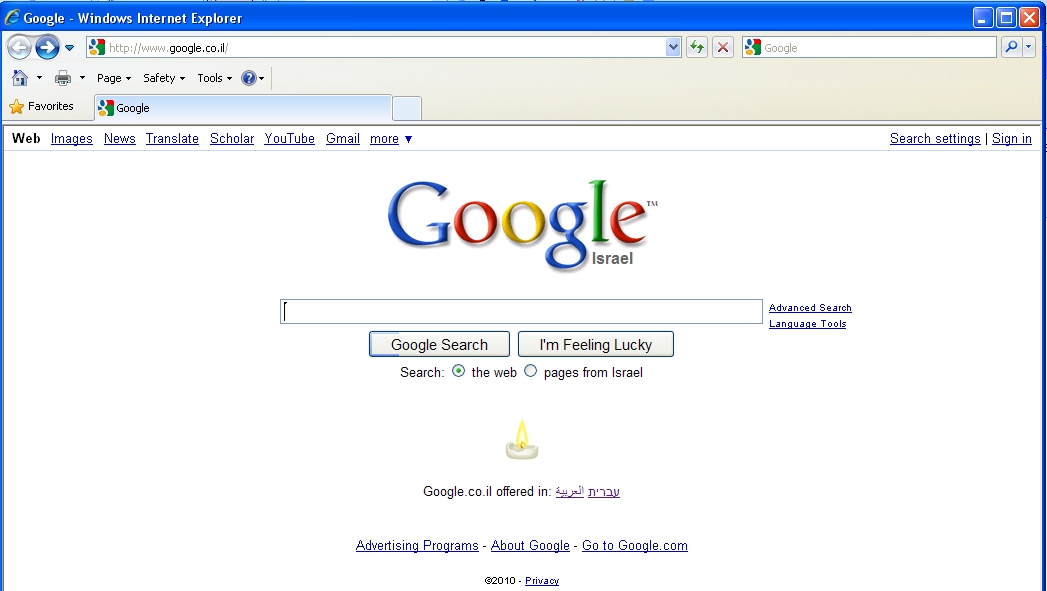
Выкачать все данные
Один из способов сохранить свои данные — выгрузить файлы с серверов Google на компьютер.
Антон Новиков, менеджер по продуктам хостинг-провайдера и регистратора доменов REG.RU:
«Для подстраховки можно заранее позаботиться об архивации содержимого в сервисах Google — Почте, Диске и других. В настройке системы есть специальный инструмент Google Takeout: он экспортирует документы и почту на компьютер».
Google Takeout позволяет скачивать файлы из Google Drive, Docs, Gmail, других сервисов, а также видео с YouTube. Всего доступен 51 тип данных. После скачивания файлов вы можете либо продолжить хранить их на компьютере (Google Takeout работает на устройствах Windows, Mac, Linux, Android и iOS), либо выгрузить их на облачные хранилища — например, в Dropbox.
При ограничении доступа к Google доступ ко всем данным, созданным в экосистеме сервиса, сохранится.
Еще один способ — перенести все данные на российские сервера.
Антон Ивахненко, технический директор RU-CENTER Group:
«В любом случае будет не лишним сделать резервную копию и выгрузить архив со своими данными, перепиской и другой ценной информацией, размещенной на облачных ресурсах вне российской юрисдикции. Кроме того, полезно проработать план переезда с иностранных облачных сервисов, если таковые используются в компании, на российские аналоги или собственные внутренние инсталляции. Это можно делать безотносительно вопроса о блокировке».
Изменить учетную запись
Если вы пользуетесь сторонним сервисом, авторизируясь через аккаунт Google (такая функция есть в Instagram, Facebook, Twitter и многих других приложениях), можно перепривязать аккаунт к другим сервисам, соблюдающим российское законодательство («Яндекс», Mail.ru). Чтобы посмотреть сервисы, которые используют авторизацию через ваш аккаунт, нужно перейти в настройки Google-аккаунта, затем выбрать раздел «Безопасность». В разделе «сторонние приложения с доступом к аккаунту» будут перечислены все сервисы и данные, которым предоставлен доступ.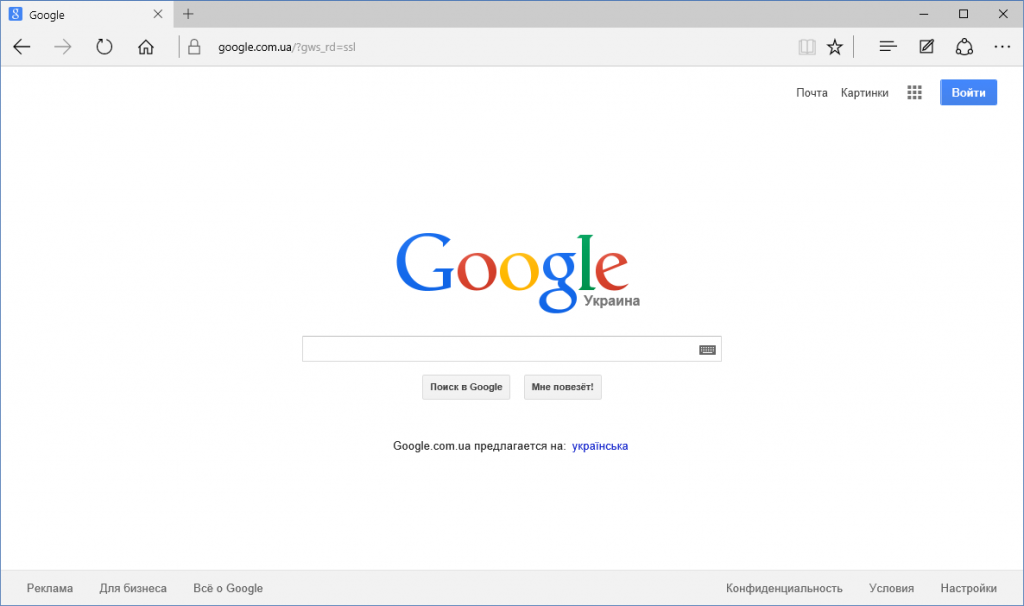
Во многих сервисах (например, Instagram, Spotify, Facebook) перепривязать аккаунт можно через настройки вашего профиля, где-то потребуется написать в поддержку.
В случае угрозы блокировки Google так вы сохраните доступ к сервисам и приложениям, не потеряете подписки.
Создать собственный сервер
Одно из возможных решений для бизнеса в случае блокировки сервиса Google — собственный почтовый сервер. В таком случае компания сможет соединить несколько офисов, организовать собственное хранилище файлов и документации, а также создать собственный мессенджер и телефонию внутри сервера.
Антон Новиков, менеджер по продуктам хостинг-провайдера и регистратора доменов REG.RU:
«Создание сервера — возможное решение, однако развертывание собственного почтового сервера организации или ИП займет немало времени. Более того, понадобится серверное оборудование, подходящий канал связи, технически компетентные специалисты, которые все настроят. Рациональнее воспользоваться уже существующими решениями на рынке России.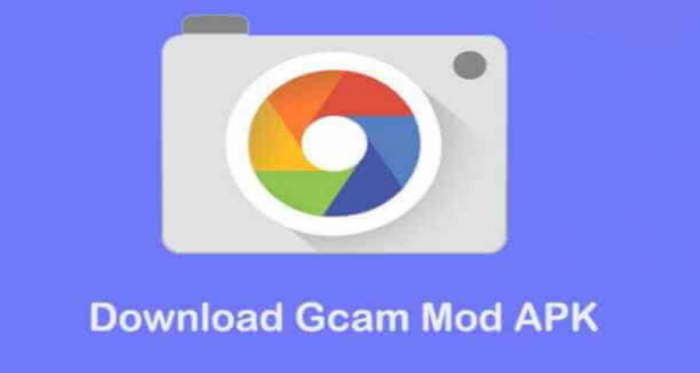 Такие решения предоставляют, например, «Яндекс» и Mail.ru, а также RU-CENTER».
Такие решения предоставляют, например, «Яндекс» и Mail.ru, а также RU-CENTER».
Антон Ивахненко, технический директор RU-CENTER Group:
«Использование собственного почтового сервера — это обязательное требование во многих корпорациях, которые чувствительны к соблюдению правил приватности и конфиденциальности данных. У данного решения есть много плюсов, но и есть определенные технические сложности и ресурсы на поддержку, поэтому очевидно, что собственный почтовый сервер требуется далеко не всем компаниям и нельзя однозначно ответить на вопрос «нужно ли создавать?».
В Gmail есть возможность автоматически пересылать входящие письма на другой адрес. Пересылать можно все письма или лишь некоторые (например, только помеченные как «важные»). К сожалению, в случае блокировки переадресация может перестать работать.
Антон Ивахненко, технический директор RU-CENTER Group:
«В случае блокировки почтового сервера переадресация, скорее всего, не будет работать в корректном режиме. Если почта размещена на собственном домене, вы можете перенести почту на любой другой сервис или организовать собственный почтовый сервис, при этом ваши адреса остануться неизменными».
Если почта размещена на собственном домене, вы можете перенести почту на любой другой сервис или организовать собственный почтовый сервис, при этом ваши адреса остануться неизменными».
Если почта размещена на публичных почтовых сервисах (например, Gmail), эксперты рекомендуют перенести всю переписку на другую почту (например, «Яндекс» или Mail.ru) и настроить переадресацию. Для это нужно зайти в настройки Gmail, затем в разделе «Пересылка» добавить почтовый адрес, на который требуется пересылать все входящие сообщения.
Чтобы оставаться на связи с контактами, можно включить автоответ на любое входящее сообщение с указанием нового почтового адреса. Для этого нужно также перейти в настройки Google-почты, затем в разделе «Автоответчик» указать тему и текст письма, которое нужно отправлять на каждый входящий запрос.
Использовать VPN
Один из самых простых способов пользоваться сервисом, даже если доступ ограничен на территории государства — воспользоваться VPN.
VPN — это виртуальная частная сеть, которая создает безопасное зашифрованное подключение пользователя к Сети. С помощью VPN пользователь сохраняет конфиденциальность и в том числе может обходить локальные ограничения. Многие люди в России начали использовать VPN в 2018 году, когда Роскомнадзор заблокировал мессенджер Telegram. В качестве обхода ограничений владелец приложения Павел Дуров рекомендовал использовать прокси-сервера и VPN-сервисы. В 2020 году блокировку Telegram сняли.
С помощью VPN пользователь сохраняет конфиденциальность и в том числе может обходить локальные ограничения. Многие люди в России начали использовать VPN в 2018 году, когда Роскомнадзор заблокировал мессенджер Telegram. В качестве обхода ограничений владелец приложения Павел Дуров рекомендовал использовать прокси-сервера и VPN-сервисы. В 2020 году блокировку Telegram сняли.
В случае блокировки доступ к сервисам можно сохранить через VPN. Однако это не слишком удобное решение, поэтому в случае ограничения доступа можно воспользоваться VPN, изменить все данные, привязав их к площадкам, корректно работающим в стране, и продолжить пользоваться приложениями и сервисами без ограничений.
Важно отметить, что многие VPN-сервисы в России заблокированы по закону о запрете на обход блокировок.
Что делать, если забыл пароль от Google аккаунта
Google аккаунт — сердце большинства смартфонов, работающих на операционной системе Android. Мобильное устройство просит нас авторизоваться или создать учетную запись при первом включении, но, как показывает практика, после этого многие люди забывают и о своем профиле в экосистеме Google, и о пароле для входа в него.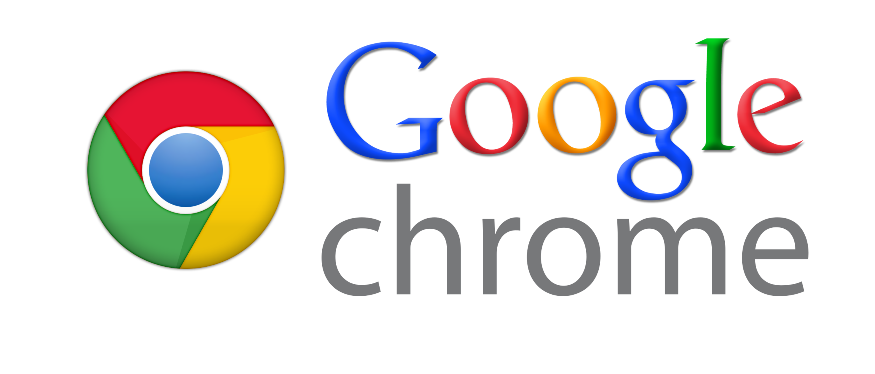 Все это выливается в массу трудностей во время настройки нового смартфона, а также при повторной попытке авторизоваться. Если вы оказались в подобной ситуации, то обязательно дочитайте текст до конца, чтобы узнать, как восстановить забытый пароль Гугл аккаунта.
Все это выливается в массу трудностей во время настройки нового смартфона, а также при повторной попытке авторизоваться. Если вы оказались в подобной ситуации, то обязательно дочитайте текст до конца, чтобы узнать, как восстановить забытый пароль Гугл аккаунта.
Ситуация не из приятных, но все можно исправить
Содержание
- 1 Как узнать пароль от аккаунта Гугл
- 2 Как восстановить Гугл аккаунт, если забыл пароль
- 3 Как восстановить аккаунт Гугл, если забыл логин
- 4 Как создать новый аккаунт Гугл
Как узнать пароль от аккаунта Гугл
Чаще всего людям, которые забыли пароль Гугл, предлагают сразу перейти к его сбросу. Но я не рекомендую делать это на первых порах. Во-первых, чтобы не выдумывать новый пароль. Во-вторых, потому что просто есть более рациональный метод решения проблемы.
⚡ Подпишись на Androidinsider в Дзене, где мы публикуем эксклюзивные материалы
Вы наверняка входили в аккаунт Google через один из браузеров, установленных на телефоне.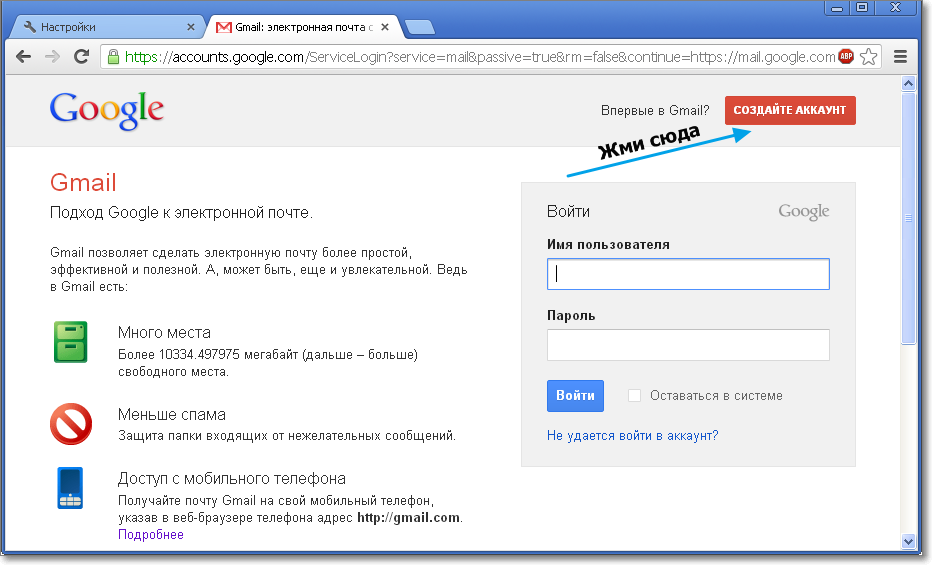 А в процессе авторизации многие веб-обозреватели предлагают сохранить пароль. Поэтому первым делом предлагаю сделать следующее:
А в процессе авторизации многие веб-обозреватели предлагают сохранить пароль. Поэтому первым делом предлагаю сделать следующее:
- Откройте страницу авторизации Google через браузер, в котором вы предположительно входили в учетную запись.
- Если на странице входа автоматически будет заполнено окно с логином — нажмите «Далее». Если нет — введите адрес электронной почты вручную.
- Поставьте галочку напротив пункта «Показать пароль», если веб-обозреватель использует автозаполнение.
Если вы уже входили в аккаунт, а в браузере было включено автосохранение, то сможете увидеть пароль
Есть еще один вариант, как узнать свой пароль от Гугл через веб-обозреватель. Показываю, что нужно делать, на примере Яндекс Браузера:
- Запустите веб-обозреватель.
- Откройте меню нажатием на «три полоски».
- Перейдите в раздел «Мои данные», а затем — «Пароли».
- Отыщите в списке свою учетную запись Google и нажмите на нее.
В вашем браузере список паролей может отображаться в другом месте
Если в списке есть ваш аккаунт Google, то браузер покажет сохраненные логин и пароль.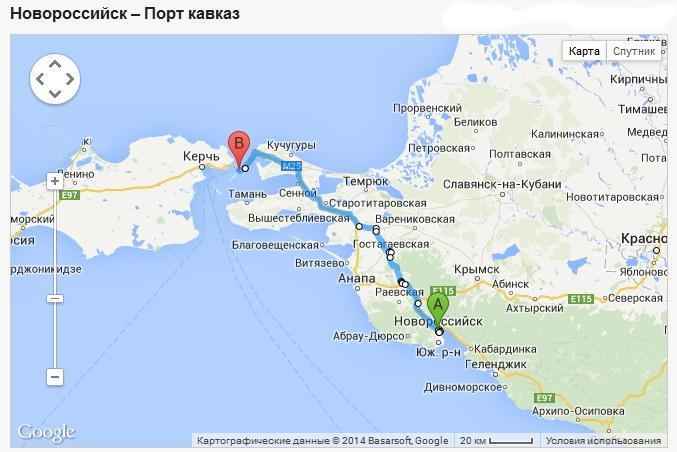 И это касается всех веб-обозревателей, так что обязательно проверьте каждое приложение, через которое выполнялся вход в учетную запись Гугл. В том числе на компьютере и других умных устройствах.
И это касается всех веб-обозревателей, так что обязательно проверьте каждое приложение, через которое выполнялся вход в учетную запись Гугл. В том числе на компьютере и других умных устройствах.
🔥 Загляни в телеграм-канал Сундук Али-Бабы, где мы собрали лучшие товары с АлиЭкспресс
Как восстановить Гугл аккаунт, если забыл пароль
Если найти пароль не получится, придется задаться вопросом, как восстановить Google на Андроиде. Отвечу на него небольшой инструкцией:
- Перейдите на страницу авторизации Гугл.
- Введите логин (адрес электронной почты) и нажмите кнопку «Далее».
- Тапните по надписи «Забыли пароль».
- Следуйте дальнейшим указаниям, которые появятся на экране.
В случае успешной аутентификации вам останется придумать новый пароль
Способ восстановления пароля Гугл напрямую зависит от того, какие данные вы указали в настройках учетной записи. Чем больше информации, тем выше шанс на возвращение доступа. Как правило, Google предлагает вернуть аккаунт через:
Как правило, Google предлагает вернуть аккаунт через:
- ввод предыдущего пароля;
- всплывающее уведомление на смартфоне;
- отправку кода на привязанный номер;
- отправку сообщения на резервный адрес электронной почты;
- ответ на секретный вопрос;
- указание даты регистрации.
Если предложенный Google вариант восстановления не подходит (например, вы не помните ответ на секретный вопрос), нажмите кнопку «Другой способ». В конечном итоге вы увидите перед собой окно создания нового пароля и сможете восстановить аккаунт Гугл.
⚡ Подпишись на Androidinsider в Пульс Mail.ru, чтобы получать новости из мира Андроид первым
Как восстановить аккаунт Гугл, если забыл логин
Бывает, что человек одновременно забыл логин и пароль Гугл. К счастью, эта ситуация тоже не является безвыходной. А для восстановления доступа нужно действовать следующим образом:
- Откройте страницу входа в аккаунт Google.

- Нажмите кнопку «Забыли адрес электронной почты».
- Укажите номер телефона или резервный e-mail, привязанный к учетной записи.
- Введите имя и фамилию, указанные при регистрации.
- Нажмите кнопку «Отправить», чтобы получить код подтверждения на телефон, или письмо на резервную почту.
- Введите полученный код.
- Выберете учетную запись Гугл, в которую нужно войти.
- Введите пароль от аккаунта. Если не помните — воспользуйтесь опцией «Забыли пароль» и следуйте дальнейшим указаниям.
Чтобы войти без логина, нужно знать адрес резервной почты или номер телефона, привязанный к аккаунту
Как вы понимаете, восстановить доступ получится только в том случае, если к аккаунту были привязаны резервная почта или номер телефона. Иначе вернуть учетную запись не получится и придется регистрировать новый профиль.
❗ Поделись своим мнением или задай вопрос в нашем телеграм-чате
Как создать новый аккаунт Гугл
На нашем сайте мы уже подробно рассказывали о том, как создать аккаунт Google. Поэтому сейчас только краткая инструкция без лишних деталей:
Поэтому сейчас только краткая инструкция без лишних деталей:
- Откройте страницу регистрации Google.
- Укажите имя и фамилию, а также придумайте логин и пароль.
- Введите дату своего рождения, попутно указав резервный адрес электронной почты (опционально) или номер телефона (по желанию).
- Прочитайте пользовательское соглашение и нажмите кнопку «Принимаю».
Не создавайте новый аккаунт, пока не попробуете все способы восстановления
В конце еще раз напомню, что для более простого доступа к аккаунту и расширения возможностей восстановления логина или пароля нужно стараться заполнить все поля, предлагаемые Google. Так вы не только упростите вход, но и обезопасите учетную запись от взлома, в чем вам также поможет двухфакторная аутентификация.
Требования к порту Google и тесты подключения
Требования к порту Google и тесты подключения
Требования к порту для NotifyLink
Установка
Примечание: Порт
перечисленные ниже номера являются общеизвестными номерами портов TCP по умолчанию, но могут
изменения в вашей сети.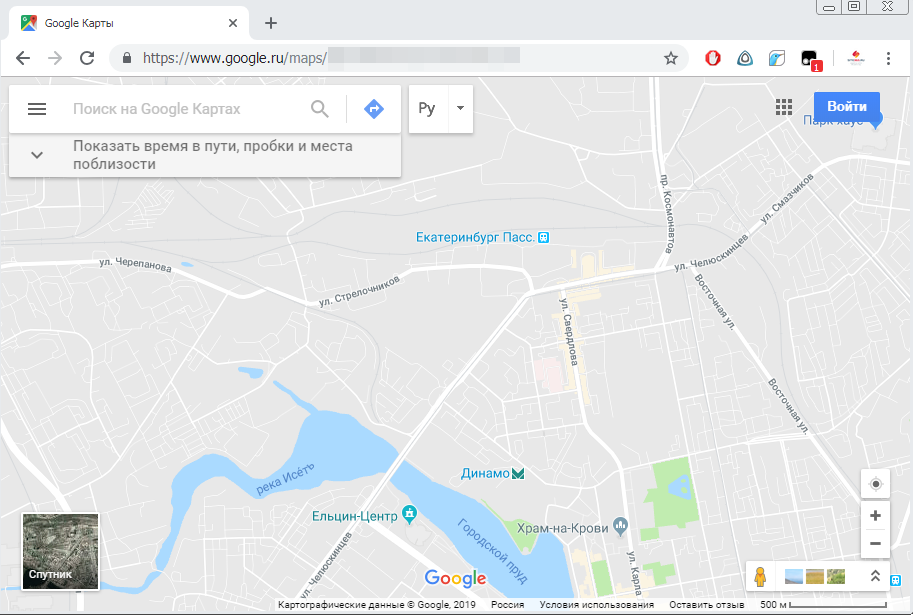
Правила/политики брандмауэра, необходимые для NLES | |||||
|
|
|
|
|
|
| Источник | Пункт назначения | Порт | Служба |
|
| Устройства | HTTP/Web | 80 или 443 | HTTP или HTTPS |
|
| Обмен сообщениями | HTTP/Web | 80 | HTTP |
|
| HTTP/Web | www. | 80 или 443 | HTTP или HTTPS |
|
| HTTP/Web | База данных SQL | 1433 | ODBC-SQL |
|
| Обмен сообщениями | База данных SQL | 1433 | ODBC-SQL |
|
| Обмен сообщениями | Сервер IMAP4 imap. | 993 | IMAP SSL |
|
| Обмен сообщениями | SMTP-сервер | 25 или 465 | SMTP или |
|
| Обмен сообщениями | PIM-сервер www. | 80 и 443 | HTTP и HTTPS |
|
| HTTP/Web | LDAP | 389 или 636 | LDAP* или |
|
|
|
|
|
|
|
| * Не требуется, если не используется этот ** Если поддерживается почтовым сервером |
| |||
Telnet для проверки порта
Соединения
Примечание: Если
вы НЕ получаете сообщение «Connect Failed» для каждого теста, порт
открытым.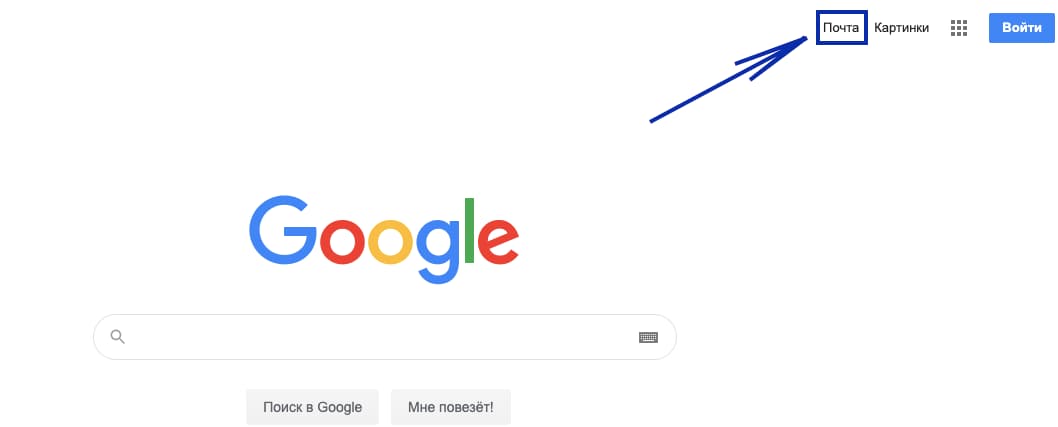
Проверка внешнего
подключение к . . .
или Веб-сервер NLES (порт
80) телнет <Интернет
Сервер DNS> 80
Проверить соединение
с веб-сервера NotifyLink на . . .
или Интернет (порт
80)
Открыть
Internet Explorer и введите http://www.notify.net/test.htm
.
на странице появится сообщение «Тест завершен».
o Сервер LDAP (порт
389) telnet
389
o SQL Server (порт
1433) telnet
Проверить соединение с
Сервер обмена сообщениями NotifyLink для . . .
или SQL Server (порт
1433) telnet
o Веб-сервер NLES (порт
80) telnet <внутренний веб-IP>
80
или Сервер IMAP (порт
993) telnet
993
o SMTP-сервер (порт
25) telnet
Примечание:
Убедитесь, что ретрансляция включена.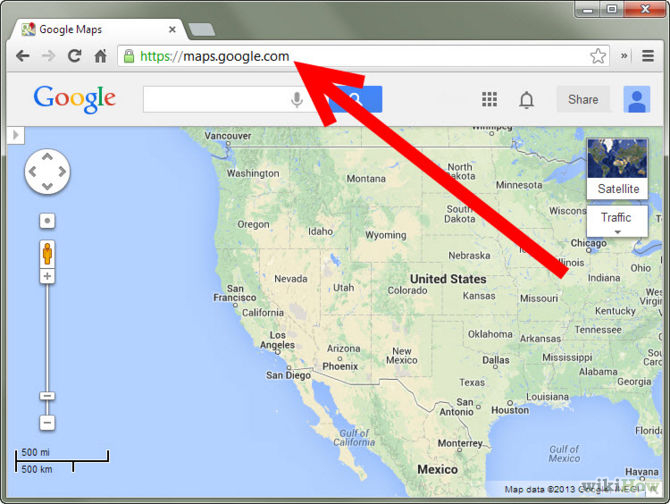 (Ретрансляция должна быть разрешена только из
(Ретрансляция должна быть разрешена только из
Сервер обмена сообщениями NotifyLink.
o Сервер PIM (порты 80 и
443) telnet
80
telnet
Теперь вы готовы
для установки NotifyLink Enterprise
Серверное программное обеспечение.
Порты Google Camera Download
Центр загрузки некоторых модов Google Camera. От таких разработчиков, как BSG, Arnova8G2 и многих других.
- Центр контента Android »
- Оповещения об обновлениях: телеграмма, rss-канал, твиттер, мастедон
Загрузок:
- Для новых пользователей: Предлагаемые версии.
- Нажмите на имя разработчика, чтобы увидеть его файлы.
Популярные моддеры :
Арнова8G2
БигКака
БСГ
захоронение
Старк
фу24
Величие
Хасли
МТСЛ
МРД
Никита
в огне
здравомыслие
Шамим
тигр
УльтраМ8
Урникс05
Вичая
Вырочен
Зоран
Все моддеры :
Список всех разработчиков и моддеров »
Recent updates :
- » BSG: MGC_8.
 7.250_A11_V1
7.250_A11_V1 - » Hasli: LMC8.4_R15
- » BSG: MGC_8.6.263_A11_V14
- » Shamim: SGCAM_8.4.400.42.XXX_STABLE_V42
- » BSG : MGC_8.6.263_A11_V12
- » Разблокировка камеры для OnePlus 8 Series/OnePlus 9R: поддержка OOS 13
- » Разблокировка камеры для OnePlus 9 и 9 Pro
- » MWP: Gcam_8.4.300_beta6_MWP (только Pixel)
- » Hasli: LMC8.4_R14
- » BSG: MGC_8.6.263_A11_V6
- » Shamim: SGCAM_8.4.400.42.XXX_STABLE_V36
- » BSG: MGC_8.6.263_A11_V4
- » Shamim: SGCAM_8.4.400.42.XXX_STABLE_V35
- » Greatness: GCam8.2.204_Greatness.220901
- » Greatness: GCam8.4.300_Greatness-Arnova (unstable)
- » Shamim: SGCAM_8.4.400.42.XXX_STABLE_V34FIX
- » BSG: MGC_8.6.263_A11_V2
- » Arnova8G2 (бета): GoogleCamera_8.6.263.471358013.15
- » BigKaka: AGC_8.4.300_V9.2_fix2
- » Shamim: SGCAM_8.4.400.42.XXX_STABLE_V32
- » MWP: Gcam_8.4.300_beta5_MWP (Pixel Only)
- » Shamim: SGCAM_8.
 4.400.42.XXX_V31
4.400.42.XXX_V31 - » Arnova8G2: Gcam-8.4.300.build-V7.0.220819
- » BSG: MGC_8.5.300_A10_V9
- » Hasli: LMC8.4_R13_Fix2
- » Wichaya: GCam_8.1.101_Wichaya_V1.6
- » Shamim: SGCAM_8.4.400 .42.XXX_V29
- » BSG: MGC_8.5.300_A10_V8
- » BigKaka: AGC_8.4.300.18_V9.1
- » Шамим: SGCAM_8.4.400.42.XXX_V27
Об этом порте:
Это модифицированное приложение Google Camera, также известное как Pixel Camera. Google Camera — стандартное приложение для камеры, поставляемое Google на телефоны Nexus и Pixel. Технология Google HDR+ улучшает качество изображения, особенно на телефонах бюджетного и среднего класса.
Особенности включают HDR+, портретный режим, движущиеся фотографии, панораму, размытие объектива, видео со скоростью 60 кадров в секунду, замедленную съемку и многое другое.
Поскольку Google Camera не была создана для работы на всех телефонах, она немного запутана (читай: почему так много разработчиков/портов), но некоторые разработчики пытаются сделать ее совместимой с огромным количеством телефонов.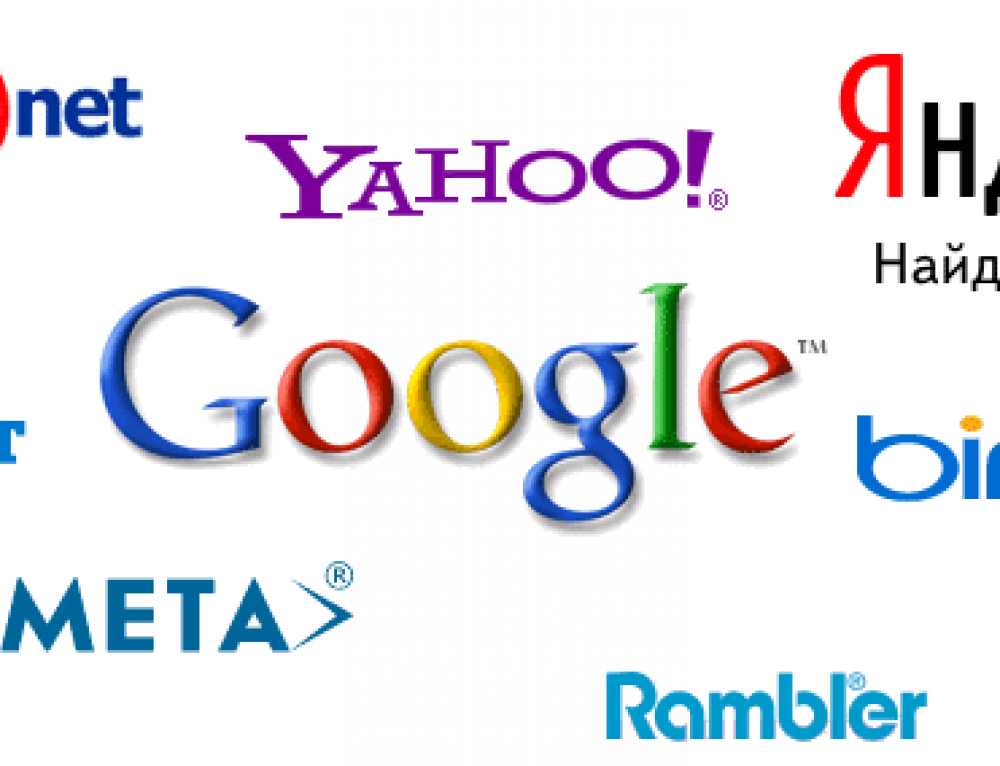
Не вините Google, если что-то не работает, ведь это не официальное приложение. Имейте в виду, что GCam не имеет открытого исходного кода, поэтому добавлять новые функции сложно или даже невозможно.
Дополнительная информация :
- Как использовать этот порт »
- Полезные файлы, ссылки и т. д. »
- Часто задаваемые вопросы и советы по устранению неполадок »
- Я не разработчик. Это просто зеркало для этих файлов (об этом сайте).
- Не стесняйтесь делиться моими ссылками, но избегайте использования прямых ссылок на файлы apk, так как они могут перестать работать в будущем.
- Даты соответствуют ISO 8601 (год-месяц-день) и моему местному времени (UTC).
Сообщения в блоге »
- 2022-02-09: BSG GCam — рекомендуется обновить »
- 22.11.2021: Памяти Александра ‘xtrme’ Деева »
- 2021-01-26: больше не рекомендую OnePlus »
- 20.04.2020: Удаление версий marlin-ku с сайта »
- 2019-07-02: Удаление bulkin043, не загружаются либы и обращение к моддерам »
- 03.



 notify.net
notify.net  gmail.com
gmail.com 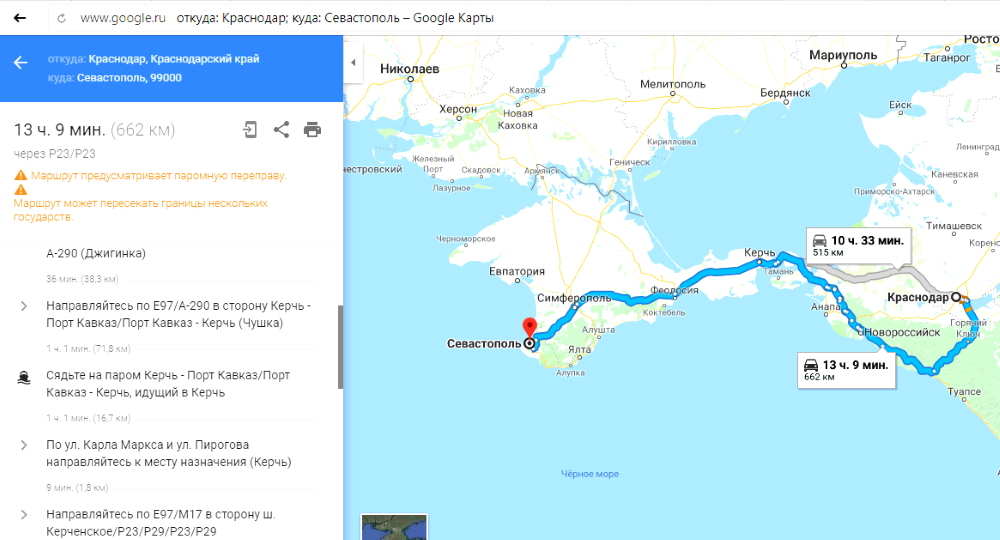 google.com
google.com 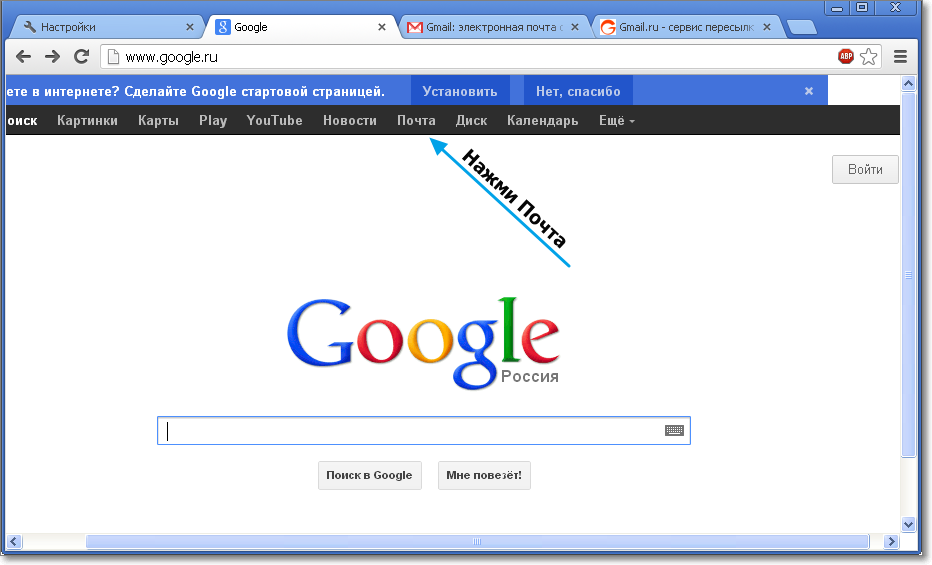 7.250_A11_V1
7.250_A11_V1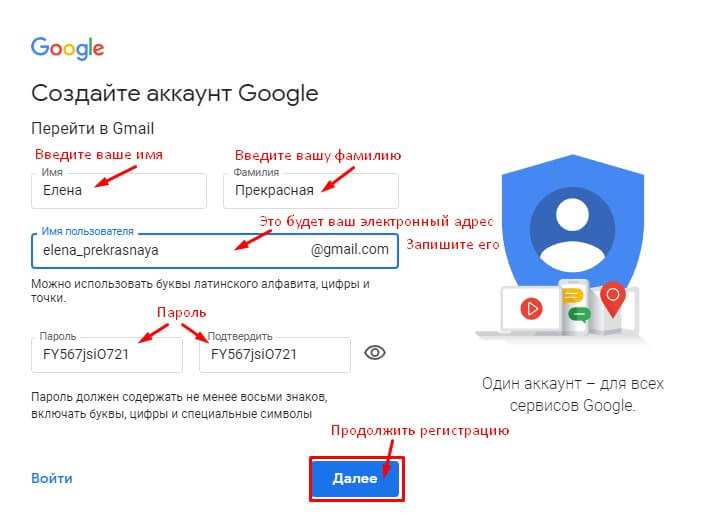 4.400.42.XXX_V31
4.400.42.XXX_V31